Excel 2016 eller senare | Alla versioner
Detta exempel lär dig hur du skapar ett Pareto-diagram i Excel. Pareto-principen säger att för många händelser kommer ungefär 80% av effekterna från 20% av orsakerna. I det här exemplet ser vi att ungefär 80% av klagomålen kommer från 20% av klagomålstyperna.
Excel 2016 eller senare
Att skapa ett Pareto-diagram i Excel 2016 eller senare, utför följande steg.
1. Välj intervallet A3: B13.
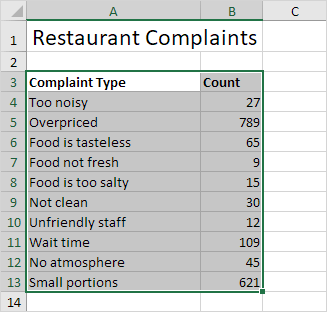
2. Klicka på histogramsymbolen på fliken Infoga i gruppen Diagram.
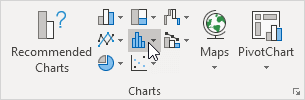
3. Klicka på Pareto.
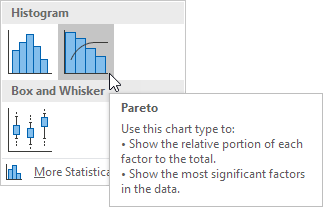
Resultat:
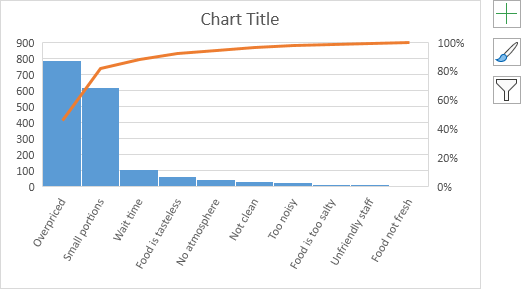
Obs: ett Pareto-diagram kombinerar ett kolumndiagram och ett linjediagram.
4. Ange en diagramtitel.
5. Klicka på + -knappen till höger i diagrammet och klicka på kryssrutan bredvid datatiketter.
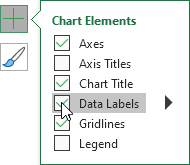
Resultat:
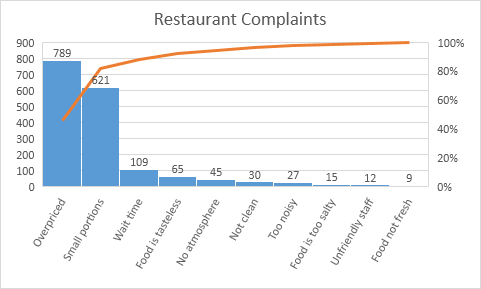
Slutsats: den orange Pareto-linjen visar att (789 + 621) / 1722 ≈ 80% av klagomålen kommer från 2 ut av 10 = 20% av klagomålstyperna (för dyrt och små portioner). Med andra ord: Pareto-principen gäller.
Alla versioner
Om du inte har Excel 2016 eller senare, skapar du helt enkelt ett Pareto-diagram genom att kombinera ett kolumndiagram och ett linjediagram . Denna metod fungerar med alla versioner av Excel.
1. Välj först ett nummer i kolumn B.
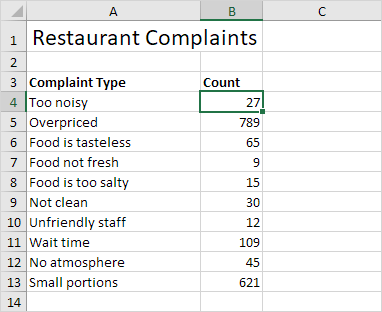
2. Därefter sorterar du dina data i fallande ordning. På fliken Data, i Sortera & Filtergrupp, klicka på ZA.
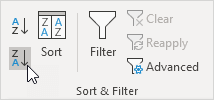
3. Beräkna det kumulativa antalet. Ange formeln som visas nedan i cell C5 och dra ner formeln.

4. Beräkna den kumulativa%. Ange formeln som visas nedan i cell D4 och dra ner formeln.
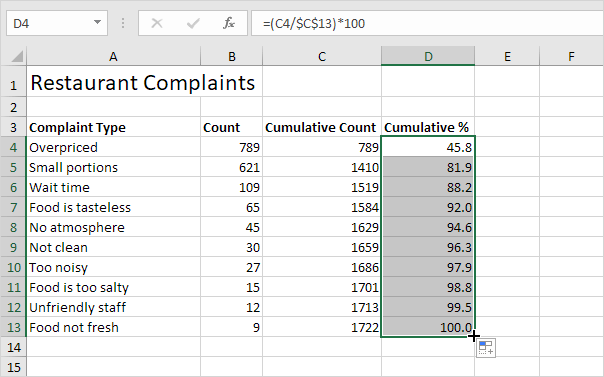
Obs: cell C13 innehåller det totala antalet klagomål. När vi drar ner denna formel förblir den absoluta referensen ($ C $ 13) densamma, medan den relativa referensen (C4) ändras till C5, C6, C7, etc.
5. Välj data i kolumn A, B och D. För att uppnå detta, håll CTRL intryckt och välj varje intervall.
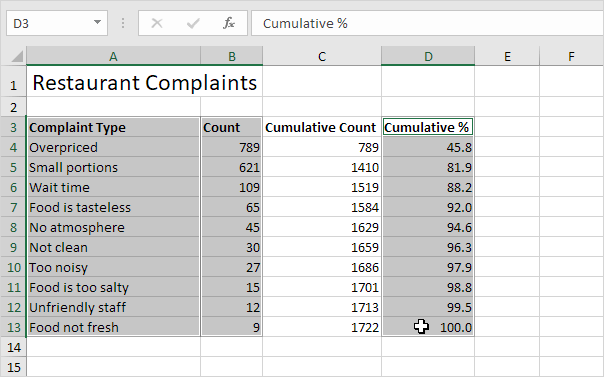
6. Klicka på kolumnsymbolen på fliken Infoga i gruppen Diagram.
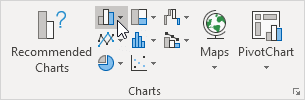
7. Klicka på Clustered Column.
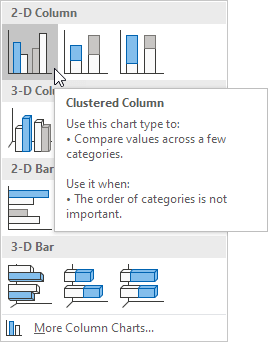
8. Högerklicka på de orange staplarna (Kumulativ%) och klicka på Ändra seriediagramtyp …
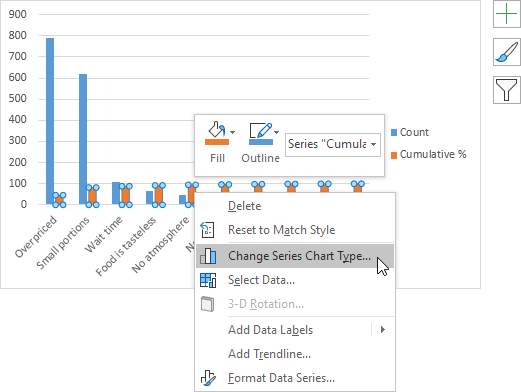
Dialogrutan Ändra diagramtyp rutan visas.
9. För den kumulativa% -serien väljer du Linje med markörer som diagramtyp.
10. Plotta den kumulativa% -serien på sekundäraxeln.
11. Klicka på OK.
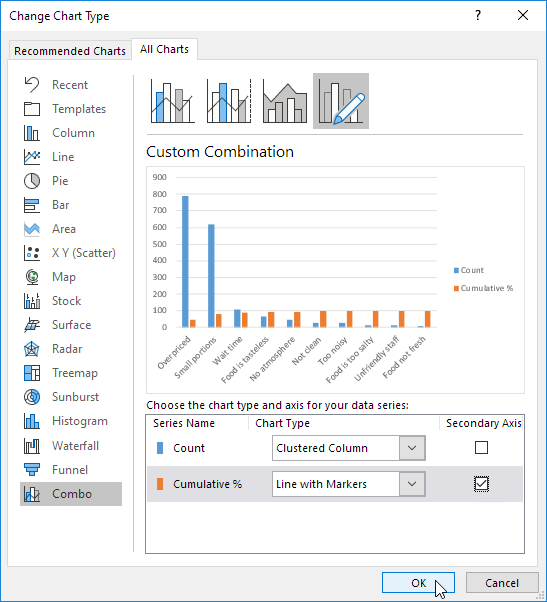
Obs! Excel 2010 erbjuder inte kombinationsdiagram som en av de inbyggda diagramtyperna. Om du använder Excel 2010, istället för att utföra steg 8-10, väljer du bara Linje med markörer och klickar på OK. Högerklicka sedan på den orange / röda raden och klicka på Format Data Series. Välj sekundär axel och klicka på Stäng.
12. Högerklicka på procentsatserna i diagrammet, klicka på Format Axis och ställ in Maximum till 100.
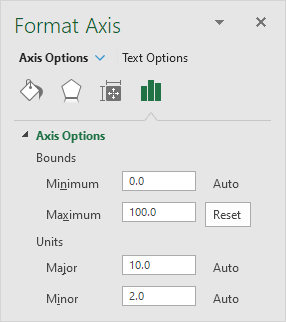
Resultat:
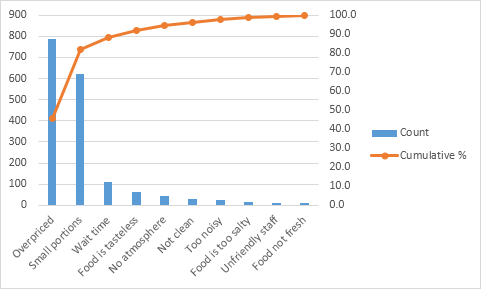
Slutsats: Pareto-diagrammet visar att 80% av klagomålen kommer från 20% av klagomålstyperna ( För dyrt och små portioner). Med andra ord: Pareto-principen gäller.